Envía audios por SMS en Android: ¡Sorprende a tus amigos con mensajes de voz!
Los usuarios de iPhone envían clips de audio a través de SMS todo el tiempo, como si fueran miembros de un club muy exclusivo, y con razón. A veces, esos mensajes de texto impersonales no son suficientes. Y, ¿quién tiene tiempo para hacer una llamada telefónica? Cuando necesitas esa conexión "intermedia" (algo más que un mensaje de texto, pero menos que una llamada telefónica), solo tienes una opción: enviar un clip de audio.

Por qué enviar clips de audio?
Hay momentos en los que no tienes tiempo para una llamada telefónica, pero un mensaje de texto puede no transmitir el verdadero significado del mensaje. Digamos, por ejemplo, que necesitas enviar un comando de Linux o Windows a un miembro del personal. Hacer esto a través de un mensaje de texto puede ser complicado (con el autocorrector y todo eso). Entonces, la mejor opción a veces es enviar un clip de audio.
Pero, ¿cómo hacerlo? iOS ha hecho esta acción bastante simple. En Android, puedes instalar una aplicación de terceros, o puedes seguir los pasos necesarios con la aplicación de mensajería predeterminada.
Así es... la aplicación de mensajería predeterminada puede manejar el envío y recepción de clips de audio. Por supuesto, si has configurado Google Hangouts como tu predeterminado, tendrás que volver a configurarlo como el original, ya que Hangout no puede enviar clips de audio (sin embargo, puedes adjuntar un clip de video). ¿Pero cómo hacerlo? En realidad, es bastante simple. Permíteme mostrarte cómo.
Volver a la configuración predeterminada
En primer lugar, si has configurado Google Hangouts como tu cliente de SMS, deberás restablecerlo como predeterminado. Para hacer esto, sigue estos pasos:
- Abre Google Hangouts en tu dispositivo Android.
- Desde la ventana principal, desliza el dedo hacia la derecha desde el borde izquierdo para revelar la barra lateral.
- Toca en Configuración.
- Toca en SMS.
- Toca en Habilitar SMS.
- Toca en Aplicación SMS predeterminada (Figura A).
- Selecciona Mensajes de la lista.
Figura A
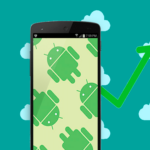 Google implementa el gesto de deslizar en Android para mejorar la experiencia del usuario
Google implementa el gesto de deslizar en Android para mejorar la experiencia del usuario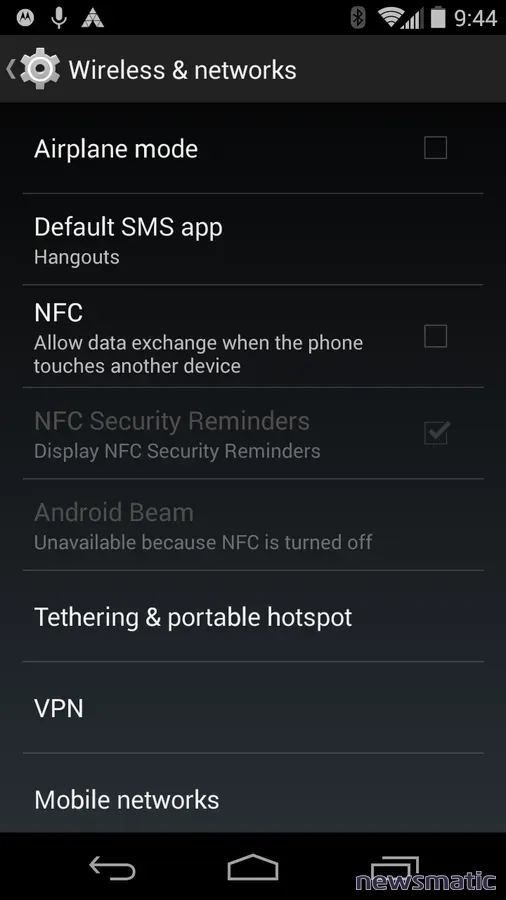
Configurando la aplicación de mensajería predeterminada en un Motorola Moto X de marca Verizon.
Ahora, estás listo para empezar a enviar clips de audio. Permíteme guiarte a través del proceso.
Adjuntar clips de audio
Este proceso variará ligeramente según tu dispositivo, la versión de Android que estés utilizando y las aplicaciones de grabación de audio de terceros que hayas instalado. Sin embargo, el proceso básico es el mismo. Esto es lo que tienes que hacer:
- Abre la aplicación de mensajería.
- Crea un nuevo mensaje para un contacto.
- Toca en el icono de clip.
- Toca en Grabar audio (algunos dispositivos lo mostrarán como Grabar voz).
- Toca en el botón Grabar de tu grabadora de voz (nuevamente, esto variará) y graba tu mensaje.
- Cuando termines de grabar, toca en el botón Detener.
En este punto, lo que sucede a continuación varía mucho, según tu dispositivo. En el Moto X, tocas en Hecho y el mensaje de voz se adjunta automáticamente al mensaje de SMS. Si estás utilizando otro dispositivo (como el LG G3), se te mostrará una lista de todos los mensajes que has grabado (Figura B).
Figura B
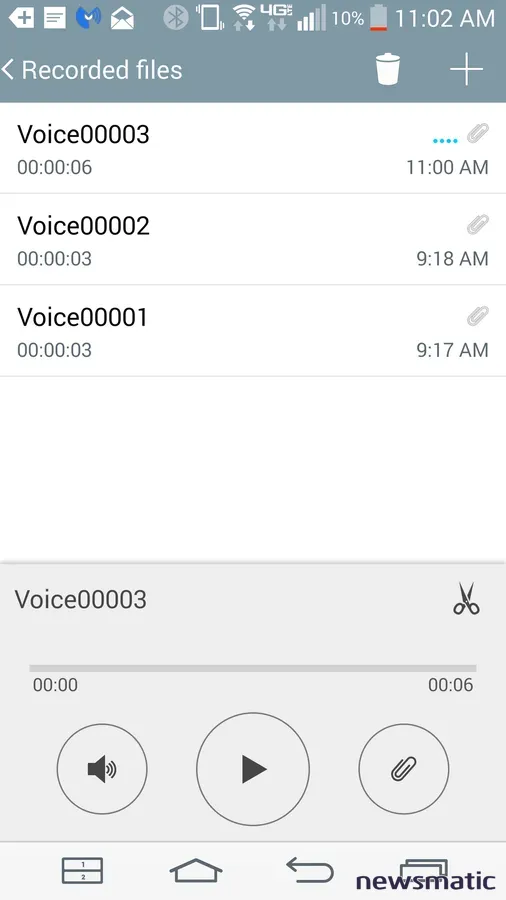
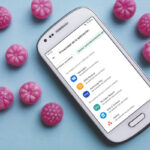 Cómo solucionar un error de permiso al iniciar una aplicación en Android Ice Cream Sandwich
Cómo solucionar un error de permiso al iniciar una aplicación en Android Ice Cream SandwichAdjuntando un mensaje de audio a un SMS en un LG G3 de marca Verizon.
Selecciona la grabación que deseas adjuntar al mensaje y luego toca en el botón de clip a la derecha del botón de reproducción. La grabación ahora está adjunta. Puedes tocar el botón de Enviar, y el mensaje volará hacia su destino.
Si necesitas enviar más información de la que se puede transmitir en un mensaje de texto estándar, pero no tienes tiempo para una llamada telefónica completa, adjunta una grabación de audio a tu mensaje de SMS. Recuerda que adjuntar grabaciones (como videos e imágenes) consumirá tus datos. Si tu grabación resulta ser demasiado larga, puede ser el momento de recordar cómo usar la función de "teléfono" en tu dispositivo.
¿Deberían los desarrolladores de Android hacer este proceso más fácil? ¿O esto es algo que no usarías lo suficiente como para justificar la función? Comparte tus opiniones en el hilo de discusión a continuación.
En Newsmatic nos especializamos en tecnología de vanguardia, contamos con los artículos mas novedosos sobre Android, allí encontraras muchos artículos similares a Envía audios por SMS en Android: ¡Sorprende a tus amigos con mensajes de voz! , tenemos lo ultimo en tecnología 2023.

Artículos Relacionados